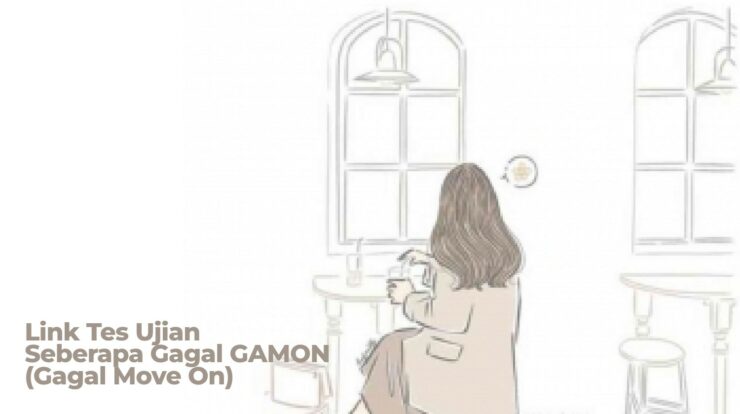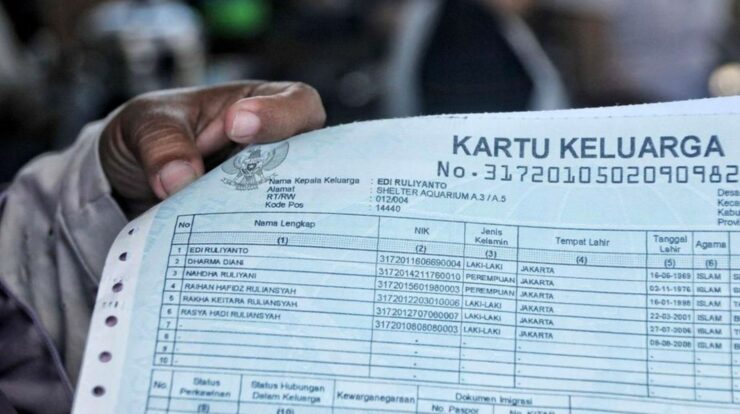Cara Mengganti Nada Notifikasi Instagram di iPhone Terbaru — Mengganti nada notifikasi di Instagram bisa jadi cara ampuh untuk memberikan sentuhan personal pada ponselmu. Apalagi jika kamu merasa nada notifikasi yang sekarang terlalu monoton atau mungkin tidak sesuai dengan selera.
Dengan langkah-langkah mudah ini, kamu bisa dengan cepat mengganti nada notifikasi Instagram di iPhone dan menikmati pengalaman yang lebih segar setiap kali ada pemberitahuan baru. Yuk, simak panduan lengkapnya!
Baca Juga:
- Nonton Video Dapat Uang Rupiah DANA 2024 Terbaru
- Cara Transfer BNI ke DANA Lewat ATM Terbaru 2024
- Cara Memperbarui WhatsApp yang Kadaluarsa Tanpa Kehilangan Data
Kenapa Ganti Nada Notifikasi Instagram?
Notifikasi yang sama berulang kali bisa terasa membosankan dan mudah terabaikan. Dengan mengganti nada notifikasi, kamu bisa menciptakan kesan berbeda dan mungkin lebih memperhatikan setiap pemberitahuan yang masuk.
Selain itu, iPhone tidak menyediakan opsi untuk mengubah notifikasi Instagram secara langsung di dalam aplikasinya, jadi perlu ada sedikit trik yang memanfaatkan pengaturan suara di perangkat iOS.
Cara Mengganti Nada Notifikasi Instagram di iPhone
Tertarik untuk mengganti nada notifikasi instagram di Hp iPhonemu biar lebih menarik? pastinya kamu berada di tempat yang tepat karena saya akan memberikan tutorial lengkap cara menggantinya berikut ini:
1. Buka Pengaturan iPhone
Langkah pertama, buka aplikasi Settings (Pengaturan) di iPhone kamu. Kamu bisa menemukannya di layar utama atau, jika punya banyak aplikasi, langsung cari saja melalui search bar di iPhone. Ini adalah langkah awal untuk mengakses semua pengaturan suara di iPhone.
2. Masuk ke Menu “Sounds & Haptics”
Setelah masuk ke Settings, cari dan ketuk opsi “Sounds & Haptics”. Menu ini menyimpan semua pengaturan terkait suara, getaran, dan volume di iPhone kamu. Di sini kamu bisa mengatur hampir semua notifikasi suara di iPhone, meskipun sayangnya tidak ada pengaturan langsung untuk Instagram.
3. Temukan Opsi “Text Tone”
Selanjutnya, di dalam menu Sounds & Haptics, gulir ke bawah hingga menemukan opsi “Text Tone.” Memang terlihat bahwa opsi ini ditujukan untuk pesan teks, tapi sebenarnya ini juga akan berpengaruh pada notifikasi dari beberapa aplikasi lainnya, termasuk Instagram. Jadi, apa pun nada yang kamu pilih di sini akan otomatis diterapkan untuk notifikasi Instagram juga.
4. Pilih Nada Notifikasi Baru
Setelah mengetuk Text Tone, kamu akan melihat beberapa opsi nada yang disediakan iPhone. Mulai dari nada klasik hingga suara unik lainnya. Pilih nada yang kamu rasa paling cocok untuk notifikasi Instagram. Jika ingin pengalaman baru yang menyegarkan, kamu bisa mencoba nada yang belum pernah digunakan sebelumnya.
5. Dengarkan Nada Pilihan
Sebelum benar-benar menetapkannya, coba dengarkan nada yang sudah kamu pilih. Cukup ketuk nada tersebut untuk mendengarkan suaranya. Fitur pratinjau ini berguna agar kamu tahu persis bagaimana suara yang akan muncul saat notifikasi dari Instagram datang. Dengan begitu, kamu bisa memastikan nada tersebut sesuai dengan preferensimu.
6. Tetapkan Nada Notifikasi untuk Instagram
Jika sudah yakin, kamu bisa mengetuk nada yang dipilih untuk menetapkannya sebagai nada notifikasi baru. Setelah langkah ini, nada yang kamu pilih akan menjadi suara yang terdengar saat notifikasi Instagram masuk. Mudah, kan?
7. Aktifkan Notifikasi Suara di Aplikasi Instagram
Setelah pengaturan di iPhone selesai, pastikan pengaturan notifikasi di aplikasi Instagram juga sudah benar. Ikuti langkah-langkah ini:
- Buka aplikasi Instagram.
- Masuk ke Settings (Pengaturan).
- Pilih menu Notifications (Notifikasi) dan pastikan Notifikasi Suara dalam posisi aktif. Langkah ini memastikan agar suara notifikasi benar-benar terdengar saat ada pesan atau pemberitahuan baru dari Instagram.
8. Uji Nada Notifikasi Baru
Setelah semuanya diatur, lakukan uji coba untuk memastikan nada notifikasi sudah berfungsi sesuai keinginan. Kamu bisa minta bantuan teman untuk mengirim pesan atau mengirimkan notifikasi dari Instagram untuk memastikannya.
Mengatasi Masalah Umum dalam Penggantian Nada Notifikasi Instagram di iPhone
Beberapa pengguna iPhone mungkin menghadapi kendala saat mengganti nada notifikasi. Berikut ini adalah beberapa masalah yang sering muncul dan solusi untuk mengatasinya:
- Opsi Nada Tidak Muncul atau Tidak Berfungsi: Jika setelah diatur nada baru tidak muncul, coba periksa apakah iPhone sudah diperbarui ke versi iOS terbaru. Kadang, bug pada iOS bisa mengganggu pengaturan suara di perangkat. Pembaruan sistem biasanya memperbaiki masalah seperti ini.
- Notifikasi Tidak Berbunyi Setelah Mengganti Nada Baru: Jika nada baru tidak muncul meskipun sudah diatur, pastikan kembali bahwa notifikasi suara di aplikasi Instagram sudah aktif. Beberapa aplikasi mungkin mereset pengaturannya setelah pembaruan sistem, jadi sebaiknya cek ulang untuk memastikan semuanya bekerja sesuai harapan.
Tips untuk Pengalaman Notifikasi Instagram yang Lebih Baik di iPhone
Mengganti nada notifikasi bukan satu-satunya cara meningkatkan pengalaman notifikasi di iPhone. Ada beberapa pengaturan lain yang bisa kamu coba untuk mendapatkan notifikasi yang lebih efektif:
1. Sesuaikan Volume Notifikasi
Pastikan volume perangkat diatur pada level yang sesuai. Pengaturan ini ada di menu Sounds & Haptics. Volume yang sesuai akan membantu kamu mendengar notifikasi dengan jelas, terutama jika sedang berada di tempat ramai.
2. Aktifkan Fitur Getar untuk Notifikasi Penting
Jika sering melewatkan notifikasi suara, coba aktifkan fitur getaran untuk notifikasi. Getaran ini akan membantu memberikan tanda fisik saat notifikasi masuk, dan bisa sangat berguna saat kamu berada di lingkungan yang berisik atau sibuk.
3 .Gunakan Fokus Mode untuk Notifikasi Tertentu
iOS memiliki Focus Mode yang memungkinkan kamu untuk memfilter notifikasi tertentu hanya di waktu yang diinginkan. Misalnya, kamu bisa membuat mode khusus untuk pekerjaan, sehingga hanya notifikasi penting yang akan muncul saat sedang sibuk. Fokus Mode ini bisa disesuaikan sesuai kebutuhan dan bisa membantu agar notifikasi dari Instagram hanya muncul di waktu tertentu saja.
Akhir Kata
Mengganti nada notifikasi Instagram di iPhone ternyata mudah, bukan? Hanya dengan beberapa langkah sederhana, kamu bisa memiliki nada notifikasi yang unik dan berbeda dari yang lain.
Pastikan kamu mencoba tips dan trik ini untuk mendapatkan pengalaman notifikasi yang lebih optimal. Dengan sedikit penyesuaian, kamu bisa menikmati notifikasi Instagram yang lebih personal dan mudah diingat.
Demikianlah penjelasan artikel tentang Cara Mengganti Nada Notifikasi Instagram di iPhone Terbaru. Semoga artikel ini dapat membantu, memberikan informasi tambahan dan tentunya dapat menjawab pertanyaan-pertanyaan Anda.